Kombinieren von Seiten und Erstellen 2-seitiger Kopien
In diesem Abschnitt wird beschrieben, wie Sie das Gerät so einrichten, dass mehrere Seiten (2 oder 4 Seiten) einer Vorlage auf einer einzelnen Seite kombiniert werden. Mit dem Modell des Typs 2 können Sie außerdem 2-seitige Vorlage scannen und 2-seitige Kopien erstellen.
![]()
Diese Funktion ist nur verfügbar, wenn die Vorlage in den ARDF oder ADF eingelegt wurde, nicht wenn sie auf das Vorlagenglas gelegt wird.
Das Papierformat für Kombinationskopien und 2-seitige Kopien muss A4, Letter oder Legal sein.
Bei 2-seitigen Kopien muss der Papiertyp dünnes Papier, Normalpapier, Recyclingpapier, farbiges Papier, bedrucktes Papier, vorgelochtes Papier, dickes Papier 1 oder Briefbogen sein.
Die folgenden Kopierermodi stehen zur Verfügung. Wählen Sie einen Kopierermodus gemäß Ihrer Vorlage aus und legen Sie fest, wie die Kopien ausgegeben werden sollen.
Kombinationskopie auf 1 Seite
In diesem Modus wird die Kopie auf 1 Seite erstellt, auf die 2 oder 4 Seiten einer Vorlage gedruckt werden.
1s 2Vorl.->Komb. 2auf1 1s
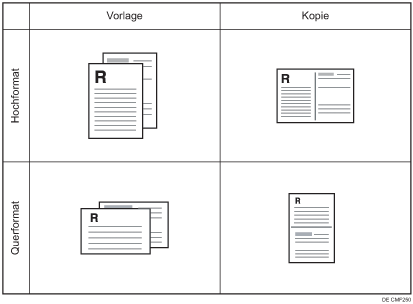
1s 4Vorl.->Komb. 4auf1 1s

2s 1Vorl.->Komb. 2auf1 1s (nur Modell des Typs 2)
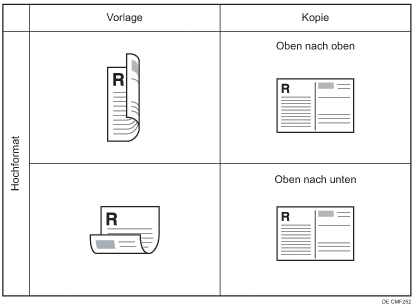
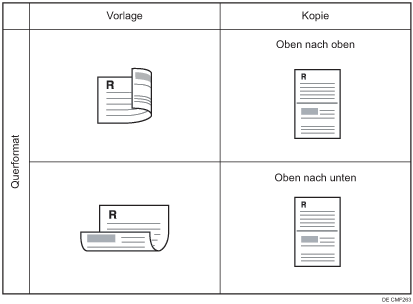
2s 2Vorl.->Komb. 4auf1 1s (nur Modell des Typs 2)
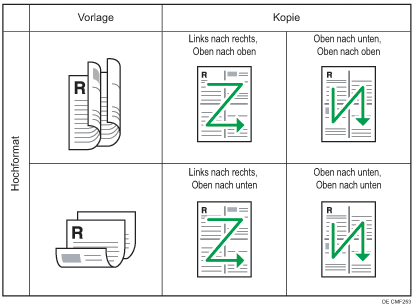
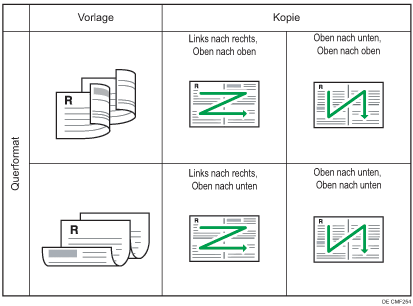
Kombinationskopie auf 2 Seiten (nur Modell des Typs 2)
In diesem Modus wird die Kopie auf 2 Seiten erstellt, auf denen jeweils 2 oder 4 Seiten einer Vorlage gedruckt werden.
1s 4Vorl.->Komb. 2auf1 2s
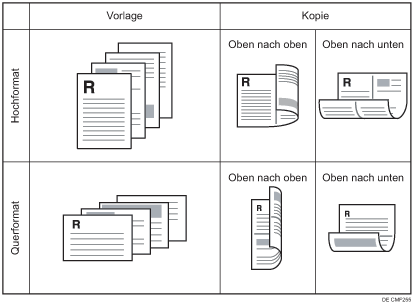
1s 8Vorl.->Komb. 4auf1 2s
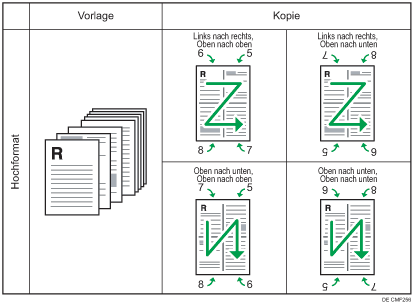
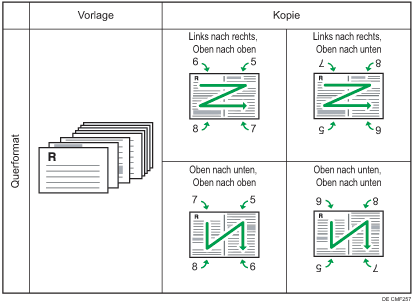
2s 2Vorl.->Komb. 2auf1 2s
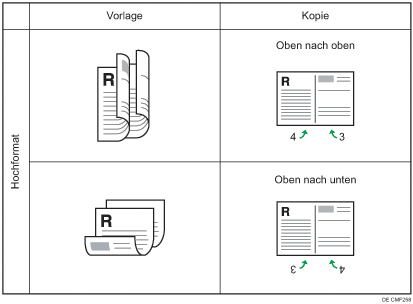
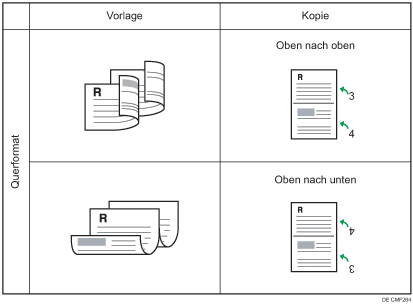
2s 4Vorl.->Komb. 4auf1 2s
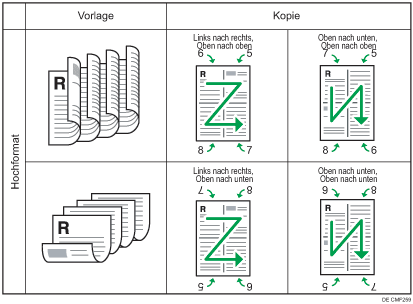
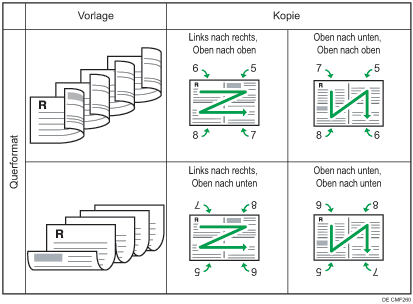
Kopie auf 2 Seiten (nur Modell des Typs 2)
In diesem Modus wird die Kopie auf 2 Seiten erstellt, auf die jeweils eine einzelne Seite einer Vorlage gedruckt wird.
1-s. Vorl.->2-s. Kopie
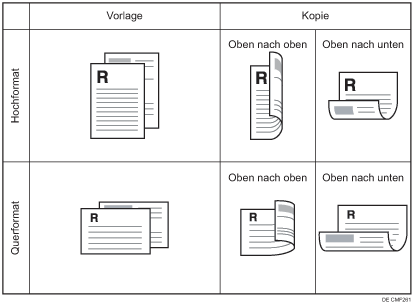
2-s. Vorl.->2-s. Kopie
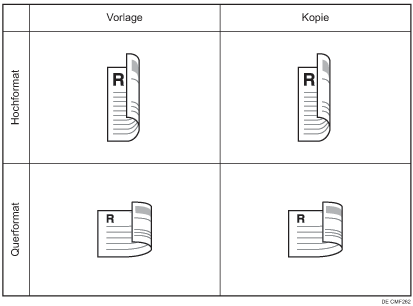
Gehen Sie wie folgt vor, um den Kopierermodus für den aktuellen Job festzulegen.
![]() Drücken Sie [Dup./Kmb.].
Drücken Sie [Dup./Kmb.].
Alternativ dazu können Sie auch die Taste [Schnelltaste Funktionen] drücken, wenn [Schnelltaste Funktion] in den Administratoreinstellungen auf [Duplex/Kombinationskopie] gesetzt ist.
![]() Drücken Sie die Tasten [
Drücken Sie die Tasten [![]() ][
][![]() ], um den gewünschten Kopierermodus auszuwählen, und drücken Sie anschließend die Taste [OK].
], um den gewünschten Kopierermodus auszuwählen, und drücken Sie anschließend die Taste [OK].
![]() Drücken Sie die Tasten [
Drücken Sie die Tasten [![]() ][
][![]() ], um die Seiten- und Bindeausrichtungen auszuwählen, und drücken Sie dann die Taste [OK].
], um die Seiten- und Bindeausrichtungen auszuwählen, und drücken Sie dann die Taste [OK].
Auf dem Bildschirm wird der gewählte Kopierermodus angezeigt.
![]()
Mithilfe der Taste [Escape] können Sie auf die nächsthöhere Ebene des Menübaums zurückkehren.
Sie können die Standardeinstellung des Geräts für [Duplex/Komb.] ändern, um die Kopien immer im Kombinations-/2-seitigen Modus zu erstellen.
Durch die Einrichtung von kombinierten/2-seitigen Kopien wird die Einstellung [Ausweiskop.] automatisch deaktiviert.
Vorübergehende Jobeinstellungen werden in den folgenden Fällen gelöscht:
Wenn für den in [System-Auto-Reset-Timer] festgelegten Zeitraum keine Eingabe erfolgt, während der Anfangsbildschirm angezeigt wird.
Wenn die Taste [Löschen/Stopp] betätigt wird, während der Anfangsbildschirm angezeigt wird.
Wenn der Gerätemodus gewechselt wird.
Wenn das Gerät ausgeschaltet wird.
Wenn die Voreinstellung des Geräts für die gleiche Einstellung geändert wird.
![]()
Einzelheiten zu [Schnelltaste Funktion] finden Sie auf Administratoreinstellungen
 .
.Einzelheiten zu [Duplex/Komb.] finden Sie auf Kopierereinstellungen
 .
.Für weitere Informationen zu [System-Auto-Reset-Timer] siehe Administratoreinstellungen
 .
.Erstellen Sie manuelle Duplexkopien, wenn Sie 2-seitige Kopien mit dem Modell des Typs 1 erstellen möchten. Siehe Manuelles Erstellen 2-seitiger Kopien (Modell des Typs 1)
 .
.